Од стране Админ
Услужни програм за чишћење диска један је од уграђених Услужни алати у Виндовс платформи. Услужни програм за чишћење диска помаже у брисању оних датотека (тј. Нежељених датотека) које више нису у употреби. Помаже у ослобађању простор на диску и убрзавање рачунара. Требали бисте ово време учинити за уклањање непотребних датотека које се не користе.
Неке од врста датотека које се чисте током извршавања Чишћења диска су:
- Преузете програмске датотеке, привремене Интернет датотеке, датотеке пријављивања грешака, привремене датотеке и сличице итд.
Да бисте покренули услужни програм за чишћење диска у оперативном систему Виндовс 10, следите следеће кораке:
Корак 1:
У Виндовс траку за претрагу позиционирану у доњем левом углу екрана откуцајте „чишћење диска“. Кликните на „Ослободите простор на диску брисањем непотребних датотека“ како је дато на снимку заслона испод:
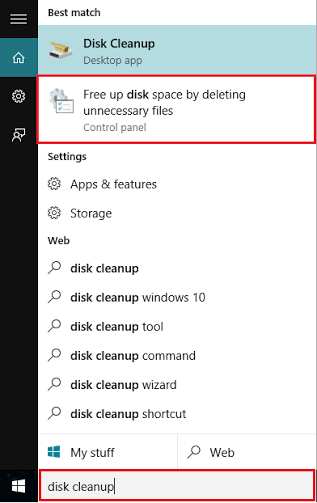
Напомена: За најрелевантније у потрази искуство, друга опција у претрази је преферирана у односу на прву опцију.
Корак 2:
Кликните на падајућу листу да бисте изабрали свој чврсти диск на којем морате покренути „Чишћење диска“ и кликните на „У реду“. На пример, рецимо (Ц :)
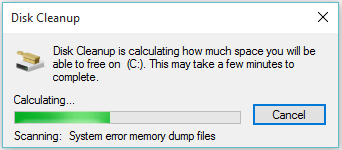
Чишћење диска ће започети скенирање изабраног чврстог диска и израчунати колико ћете простора моћи да ослободите. Можете да кликнете на „откажи“ да бисте прекинули упутство (није препоручљиво).
Напомена: Може потрајати неколико минута, у зависности од количине непотребних датотека на рачунару.
Корак 3:
Сада можете одабрати категорије датотека које желите да избришете. Можете означити означена поља за брисање одређеног скупа датотека. Након одабира врсте датотека за брисање, кликните на „ОК“.
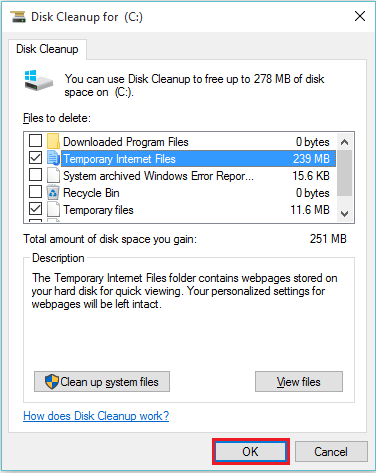
Корак 4:
На екрану ће се појавити оквир за потврду. Кликните на „Делете Филес“ да бисте наставили.
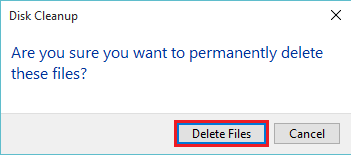
Услужни програм за чишћење диска ће избрисати датотеке и прозор ће се аутоматски затворити.
Напомена: Клик на „Откажи“ прекинуће овај задатак, па се зато не препоручује.

